Как освободить лицензию в Kaspersky Security Center
Показать приложения и версии, для которых применима статья
- Kaspersky Endpoint Security 12.5 для Windows (версия 12.5.0.539);
- Kaspersky Endpoint Security 12.4 для Windows (версия 12.4.0.467);
- Kaspersky Endpoint Security 12.3 для Windows (версия 12.3.0.493);
- Kaspersky Endpoint Security 12.2 для Windows (версия 12.2.0.462);
- Kaspersky Endpoint Security 12.1 для Windows (версия 12.1.0.506);
- Kaspersky Endpoint Security 12 для Windows (версия 12.0.0.465);
- Kaspersky Endpoint Security 11.11 для Windows (версия 11.11.0.452);
- Kaspersky Endpoint Security 11.10 для Windows (версия 11.10.0.399);
- Kaspersky Endpoint Security 11.9 для Windows (версия 11.9.0.351);
- Kaspersky Endpoint Security 11.8 для Windows (версия 11.8.0.384);
- Kaspersky Endpoint Security 11.7 для Windows (версия 11.7.0.669);
- Kaspersky Security Center 14.2 (версия 14.2.0.26967);
- Kaspersky Security Center 14 (версия 14.0.0.10902).
Проблема
Информация об использовании ключей и активационных кодов лицензий в Kaspersky Security Center может быть устаревшей, если недавно на управляемых устройствах администратор:
- удалил лицензию приложения для защиты конечных устройств;
- удалил само приложение;
- удалил объект устройства из Консоли администрирования.
Повторная инвентаризация лицензий Сервером администрирования происходит автоматически, но в некоторых случаях администратору может потребоваться вручную инициировать внеплановый принудительный запуск пересчета действующих лицензий на управляемых устройствах. Например, для оперативного перераспределения освобождающихся лицензий после удаления неактивных устройств.
Решение
Инициируйте принудительный пересчет лицензий Сервером администрирования:
- Выполните поиск и удаление объектов устройств, с которых вы хотите освободить лицензии.
- Откройте Консоль администрирования Kaspersky Security Center.
- Перейдите в узел Сервер администрирования и выберите вкладку Отчеты.
- Найдите Отчет об использовании лицензионных ключей, откройте его контекстное меню и нажмите Обновить.
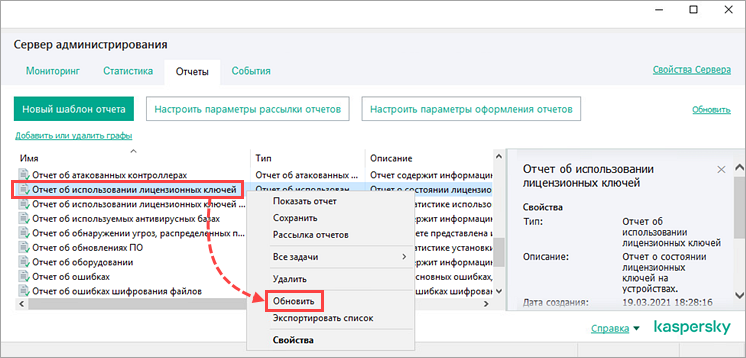
Что делать, если решение не помогло
Если вы столкнулись с аномальным расходованием лицензий, воспользуйтесь инструкцией.
Если проблема сохраняется, соберите диагностическую информацию и создайте запрос в техническую поддержку «Лаборатории Касперского» через Kaspersky CompanyAccount. Дополнительно к запрашиваемым данным приложите отчеты об использовании лицензионных ключей с полным списком устройств по группам Управляемые устройства и Нераспределенные устройства со всех Серверов администрирования. В параметрах отчета снимите фильтры и уберите ограничение по количеству выводимых в отчете устройств.
